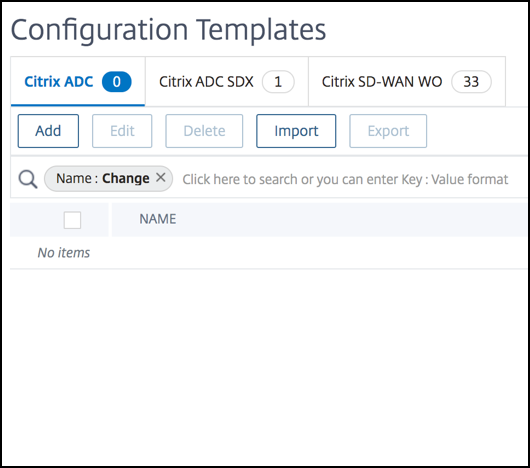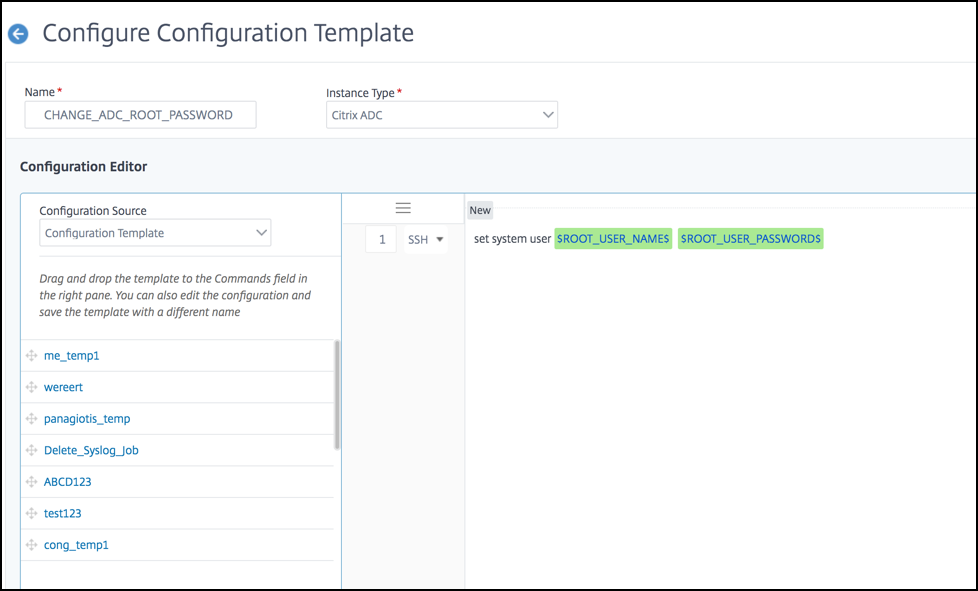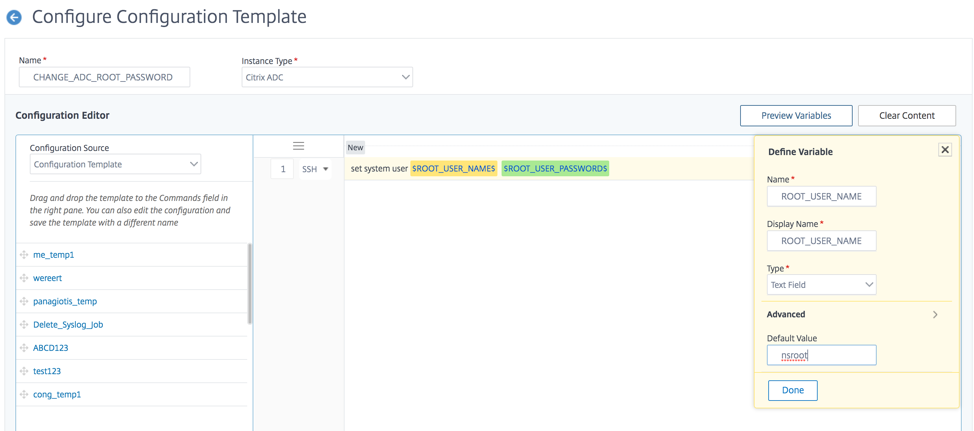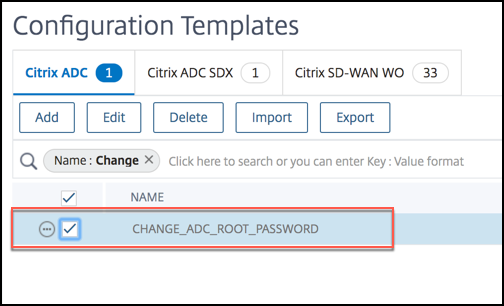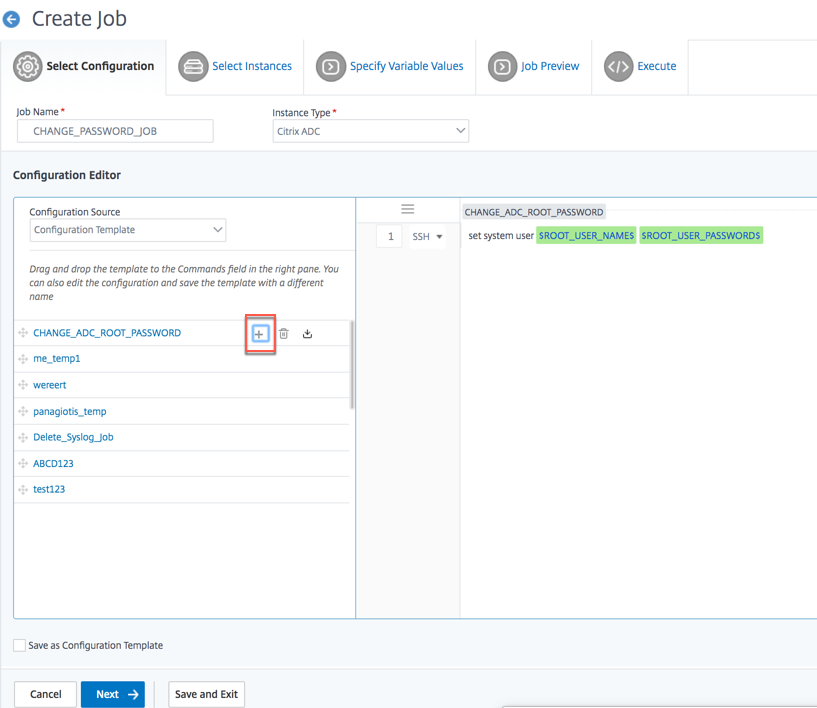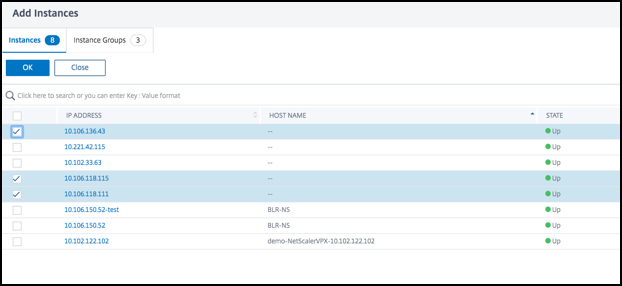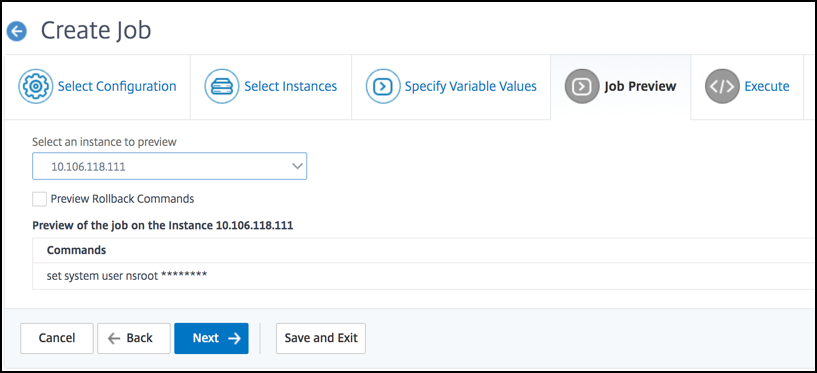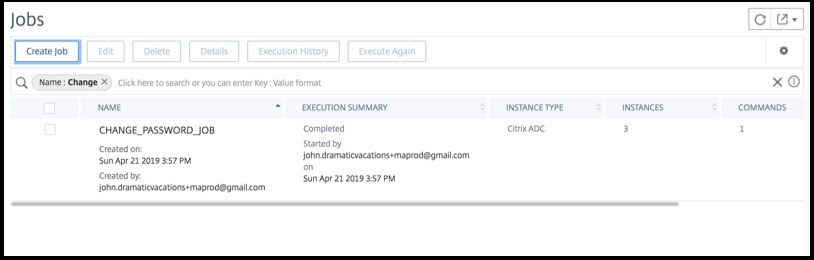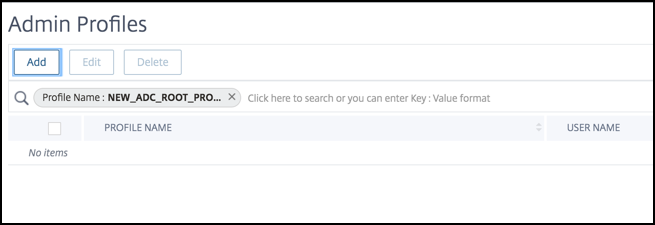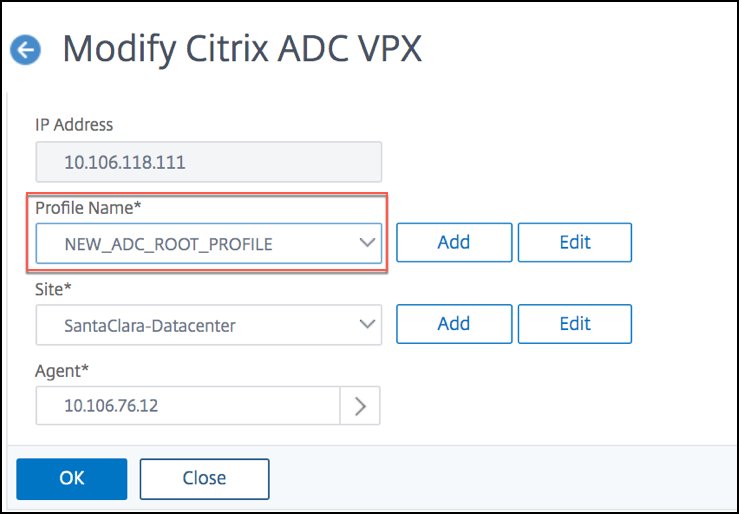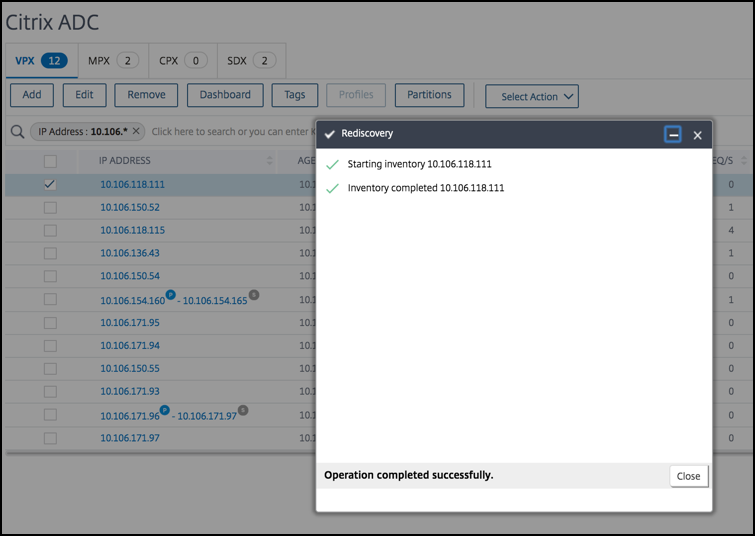如何修改Citrix ADC MPX或VPX的root密码
有时,出于安全原因或遵守密码轮换策略,您必须更改Citrix ADC设备的根密码。
本文档介绍了通过Citrix应用交付与管理云管理的Citrix ADC MPX和VPX设备的root密码修改步骤。
如果修改了ADC的密码,则需要修改与ADC关联的“Citrix Application Delivery and Management”的admin配置文件。Citrix Application Delivery and Management管理配置文件维护ADC凭证,用于与ADC设备进行基于REST API、SSH、SCP或SNMP的通信。通过管理配置文件,Citrix应用交付和管理管理Citrix ADC MPX和VPX设备。
使用配置工作功能
通过使用Citrix应用程序交付和管理配置作业特性,您可以简化重复的密码更改过程,并将更改应用到Citrix ADC设备,而无需访问单个实例。
按照以下步骤更改密码:
步骤1。创建配置模板
步骤2。创建配置作业。
步骤3。创建并修改一个管理配置文件。
注意:如果ADC设备也由其他工具管理,则还必须更改这些工具上的凭据。
创建一个配置模板
从Citrix应用程序交付和管理GUI,导航到基础设施>配置作业>配置模板。
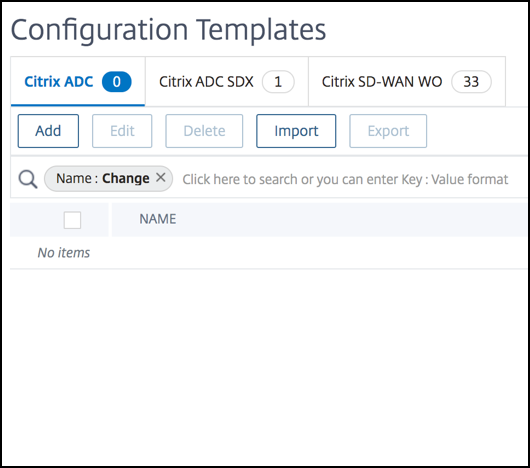
选择添加。使用SSH命令创建配置模板
set系统用户$ROOT_USER_NAME$ $ROOT_USER_PASSWORD$。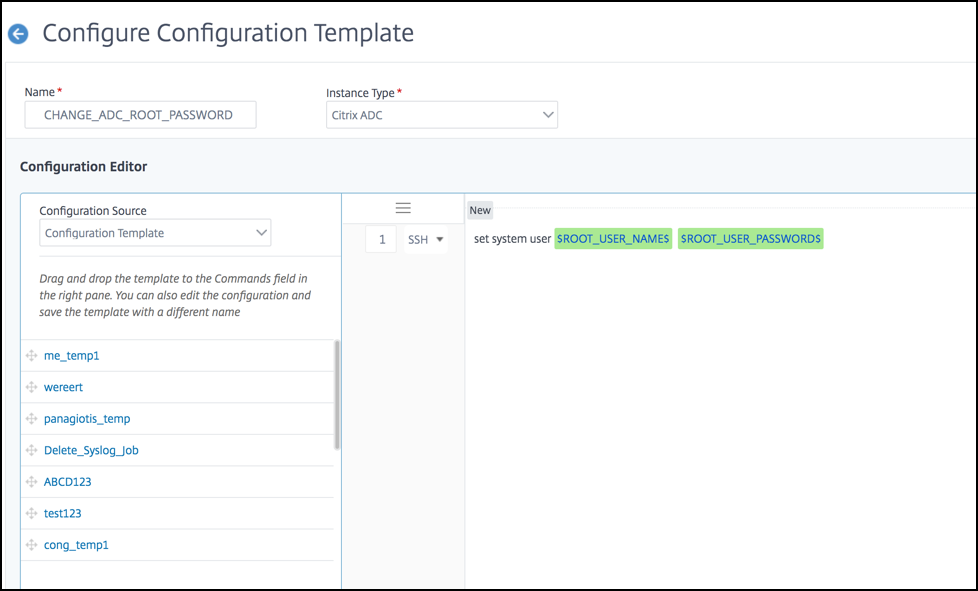
选择$ROOT_USER_NAME$变量,并选择文本字段作为类型。
可选地,为根用户名提供默认值。选择完成保存变量设置。
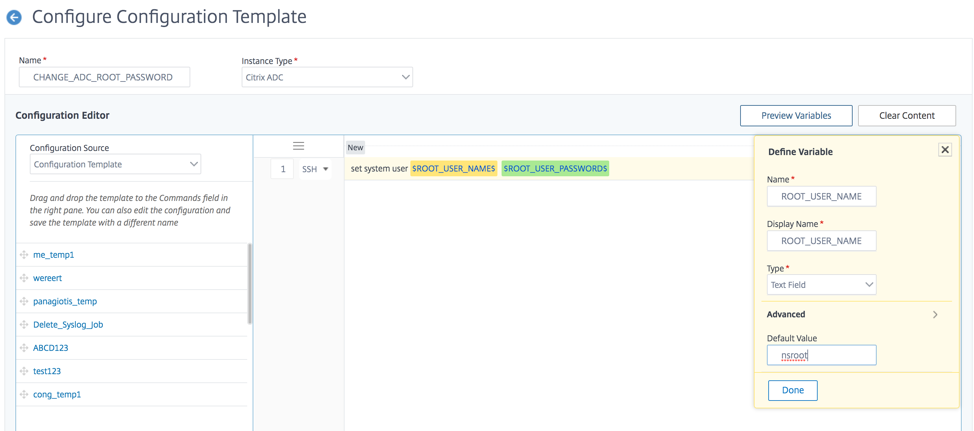
选择$ROOT_USER_PASSWORD$变量,然后选择密码字段为类型。选择完成保存变量设置。
选择好吧保存配置模板。
新的配置模板显示在配置模板。
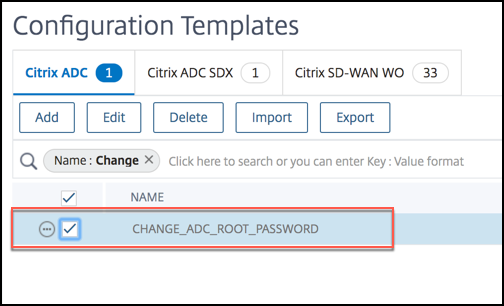
创建一个配置工作
- 从Citrix应用程序交付和管理GUI,导航到基础设施>配置任务。
选择创建工作点击新配置模板的“+”图标。选择下一个。
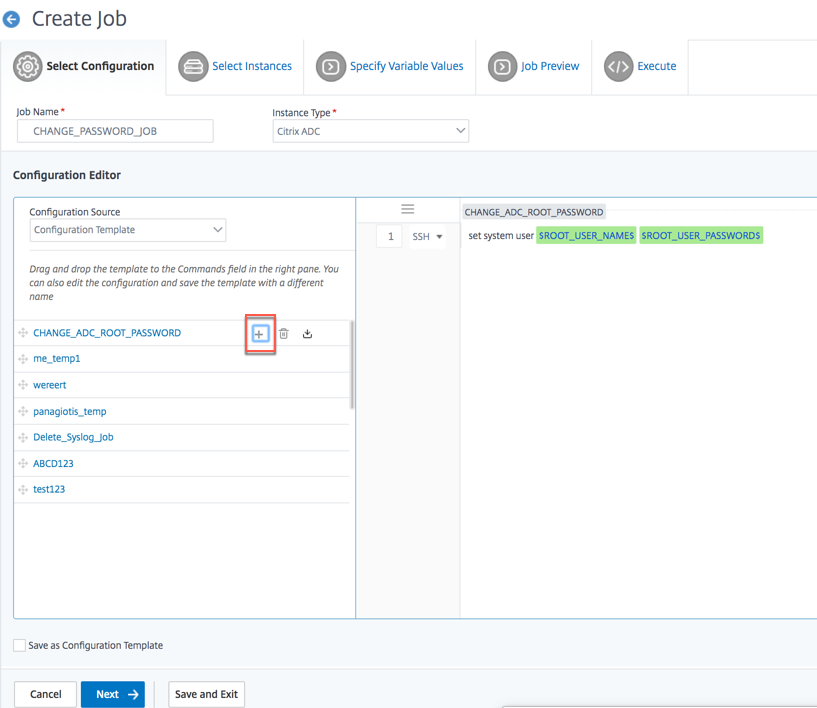
选择需要修改密码的ADC实例。
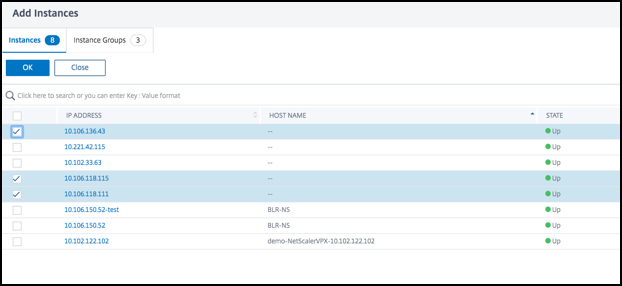
- 在选择实例窗格,选择实例,然后单击下一个。
在指定变量值窗格提供用户名和密码的值,然后单击下一个。
下工作预览,检查Citrix Application Delivery and Management将在ADC实例上运行的实际CLI命令。如果预览看起来不错,请单击下一个。
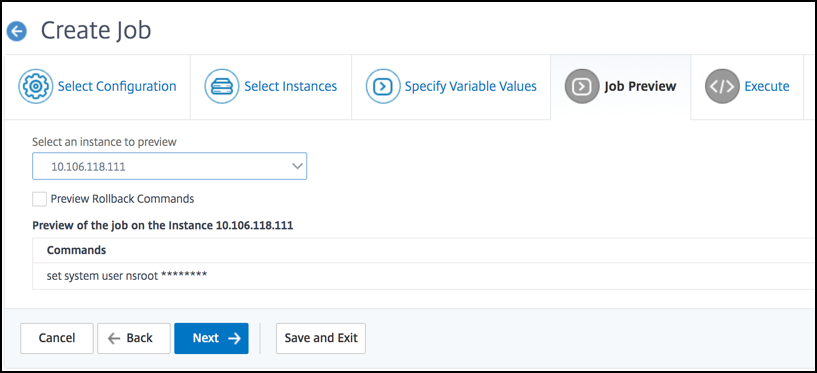
在执行窗格中,您可以选择立即运行作业或稍后安排作业。您还可以选择在所有选定的实例上并行运行作业,或者按顺序运行作业。在提供了执行细节之后,选择Finish。
Configuration Job显示执行成功或失败。
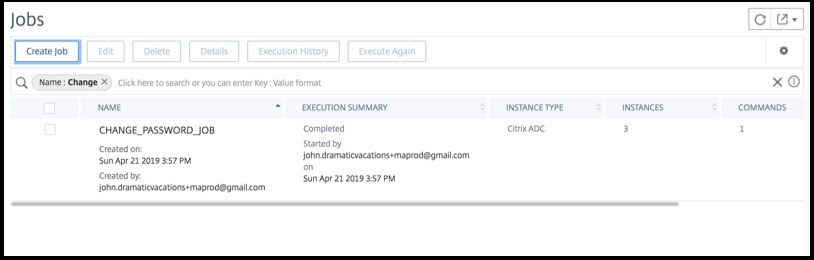
- 选择工作并点击细节。执行细节显示了各个实例级别的状态。
修改管理配置文件
修改ADC密码后,必须添加和修改实例的管理配置文件。遵循以下步骤:
导航到基础设施>实例> Citrix ADC。
点击配置文件查看所有管理配置文件。
选择添加创建一个管理配置文件并提供新的Citrix ADC凭据。
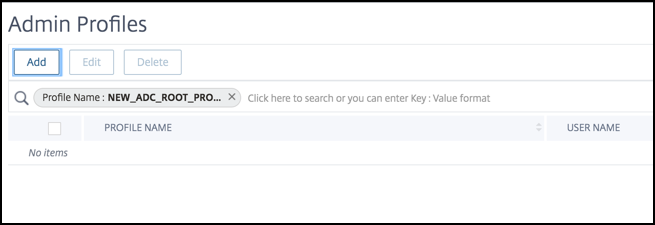
新创建的配置文件显示在管理配置文件。
去网络>实例> Citrix ADC。选择密码已被修改的Citrix ADC实例,然后选择编辑。
选择新创建的配置文件名称,单击好吧。
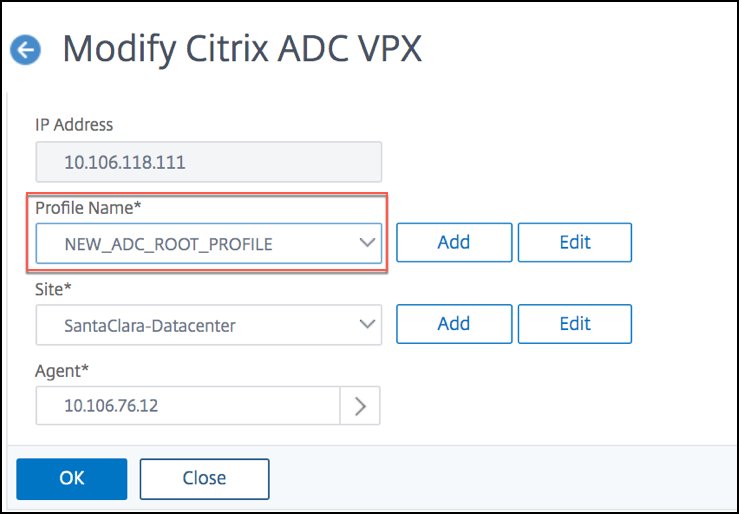
再次选择实例,右键单击并选择重新发现。
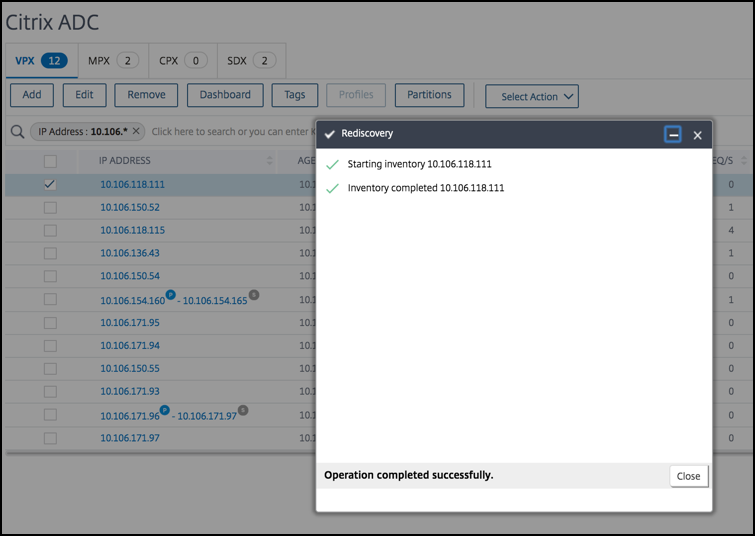
您已成功更改密码。
有关更改SDX设备密码的信息,请参见如何修改Citrix ADC SDX的root密码。